无线自建wifi
家庭无线局域网组建方案

家庭无线局域网组建方案随着科技的不断发展,无线网络已经成为现代家庭中不可或缺的一部分。
家庭无线局域网(WLAN)为我们提供了便利和灵活性,使我们可以随时随地连接到互联网。
在这篇文章中,将介绍家庭无线局域网的组建方案,以确保您的网络连接稳定、快速和安全。
一、硬件准备在建立家庭无线局域网之前,首先需要准备一些必要的硬件设备。
以下是您所需的主要设备:1. 无线路由器:选择一台高性能的无线路由器是至关重要的。
确保选择的路由器具有高速传输和稳定的信号覆盖范围。
2. 调制解调器:调制解调器用于将互联网信号传输到您的无线路由器。
选择一个符合您的互联网服务提供商要求的现代调制解调器。
3. 网络线缆:准备一些以太网线缆,用于将路由器连接到调制解调器和其他有线设备。
二、网络配置1. 确定网络需求:在开始配置网络之前,明确您的网络需求。
确定您需要为多少设备提供无线连接,并确定网络的覆盖范围。
2. 选择最佳位置:将无线路由器放置在离大部分设备都相对集中的位置可以确保信号覆盖范围更广。
避免将路由器放置在墙壁、电器或其他可能干扰信号的物体附近。
3. 设置无线网络名称(SSID):为您的无线网络选择一个独特的名称。
避免使用默认的SSID名称,因为这可能会导致安全漏洞。
4. 设置密码保护:通过设置密码保护来限制无线网络的访问。
选择一个强密码,结合大小写字母、数字和特殊字符。
这样可以防止未经授权的用户连接到您的网络。
5. 配置 IP 地址:根据您的网络需求,配置合适的 IP 地址。
选择一个没有与其他设备冲突的 IP 地址范围。
三、网络安全1. 更新固件:定期检查并更新无线路由器的固件。
固件更新可以修复漏洞和提供更好的性能。
2. 启用防火墙:确保您的无线路由器中的防火墙功能已启用。
这将有助于阻止潜在的入侵和网络攻击。
3. Wi-Fi 加密:选择最新的 Wi-Fi 加密协议,例如 WPA2。
这将确保您的网络传输是安全的,并保护您的数据免受未经授权的用户获取。
小型无线网络组建方案

小型无线网络组建方案随着无线技术的快速发展和普及,无线网络在我们的日常生活和工作中扮演着越来越重要的角色。
比如,在家中组建一个小型无线网络,可以方便地连接家庭内的各种设备,如电脑、手机、平板等,实现互联互通。
本文将介绍一种小型无线网络的组建方案。
首先,我们需要确定我们的网络需求。
考虑到家庭内设备的数量以及使用频率等因素,我们可以选择一台无线路由器作为网络的核心设备。
无线路由器属于家庭级别的设备,具备较强的信号覆盖能力和稳定的传输速度。
然后,我们需要选择一个合适的位置安装无线路由器。
一般来说,无线路由器应该放置于居民区的中央位置,以获得最佳的信号覆盖范围。
如果家里面比较大或者墙壁较多,我们可以选择在多个位置放置多台无线路由器,以增强信号传输的稳定性。
接下来,我们需要设置无线网络的名称和密码。
网络名称可以设置成我们喜欢的名字,如“我的家庭网络”。
密码则需要设置成强大的组合,以防止他人未经允许使用我们的网络。
密码应该包括字母、数字和符号,并且长度不少于8位。
然后,我们需要连接无线路由器和宽带接入设备,如光猫或者ADSL调制解调器。
通过网线将宽带接入设备与无线路由器连接起来,然后通过设置界面进行一些简单的配置,以实现上网功能。
最后,我们可以在各个设备上搜索并连接到无线网络。
打开手机、电脑或平板的无线网络设置,找到我们设置的网络名称,输入正确的密码,即可连接到网络。
连接成功后,我们便可以畅快地上网、玩游戏或者进行其他网络活动了。
当然,为了提高网络的稳定性和速度,我们还可以采取一些其他措施。
比如,我们可以选择一个较少干扰的Wi-Fi信道,以减少信号的干扰和重叠。
另外,我们还可以设置访客网络,以方便家中来访人士使用网络,同时保护我们的主网络不被人滥用。
综上所述,通过选择合适的设备、设置网络名称和密码、连接网络设备,并进行一些必要的高级配置,我们便可以轻松地组建一个小型无线网络,以满足我们日常生活和工作的网络需求。
如何在无宽带情况下自制WIFI无线上网
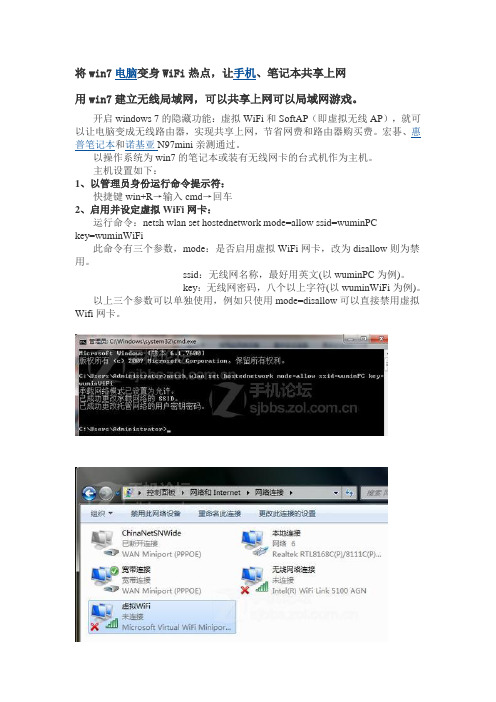
将win7电脑变身WiFi热点,让手机、笔记本共享上网用win7建立无线局域网,可以共享上网可以局域网游戏。
开启windows 7的隐藏功能:虚拟WiFi和SoftAP(即虚拟无线AP),就可以让电脑变成无线路由器,实现共享上网,节省网费和路由器购买费。
宏碁、惠普笔记本和诺基亚N97mini亲测通过。
以操作系统为win7的笔记本或装有无线网卡的台式机作为主机。
主机设置如下:1、以管理员身份运行命令提示符:快捷键win+R→输入cmd→回车2、启用并设定虚拟WiFi网卡:运行命令:netsh wlan set hostednetwork mode=allow ssid=wuminPCkey=wuminWiFi此命令有三个参数,mode:是否启用虚拟WiFi网卡,改为disallow则为禁用。
ssid:无线网名称,最好用英文(以wuminPC为例)。
key:无线网密码,八个以上字符(以wuminWiFi为例)。
以上三个参数可以单独使用,例如只使用mode=disallow可以直接禁用虚拟Wifi网卡。
开启成功后,网络连接中会多出一个网卡为“Microsoft Virtual WiFi Miniport Adapter”的无线连接2,为方便起见,将其重命名为虚拟WiFi。
若没有,只需更新无线网卡驱动就OK了。
3、设置Internet连接共享:在“网络连接”窗口中,右键单击已连接到Internet的网络连接,选择“属性”→“共享”,勾上“允许其他······连接(N)”并选择“虚拟WiFi”。
确定之后,提供共享的网卡图标旁会出现“共享的”字样,表示“宽带连接”已共享至“虚拟WiFi”。
4、开启无线网络:继续在命令提示符中运行:netsh wlan start hostednetwork(将start改为stop即可关闭该无线网,以后开机后要启用该无线网只需再次运行此命令即可)至此,虚拟WiFi的红叉叉消失,WiFi基站已组建好,主机设置完毕。
组建家用、小型无线局域网

组建家用、小型无线局域网
序
随着计算机网络技术的不断成熟,很多家 庭都有了电脑,并接入了互联网。有的家庭可能 不止一台电脑,为了方便使用,组建家用、小型 无线局域网成为了比较热的话题。但是,无论在 家里还是办公场所,要组建一个小型无线网络, 往往需要专业人士来做。下面我把组建小型无线 局域网的法及所需设备详细介绍一下,让大家无 需求人便能自己动手组建无线局域网。
外网接口
内网接口 复位按钮
组建家用、小型无线局域网
配置路由器参数
以TP-LINK TL-WR841N为例
1 连接路由器
硬件:电脑 路由器 普通网线(RJ-45接口线)
接法:将网线一头接到路由器的4个LAN口中其中 一个上,一头接到电脑的RJ-45接口上。
组建家用、小型无线局域网
序
2 登录路由器 打开IE浏览器 在地址栏输入:192.168.1.1 (出厂路由IP)按<Enter>回车,在弹出的对 话框中输入,用户名:admin;密码:admin登 录路由器。
组建家用、小型无线局域网
全部设置完后,接上外网, 重启路由,无线网络应该就可以 用了。
组建家用、小型无线局域网
获得DNS服务地址的方法
将外网和电脑相连,确保能上网的前提下,按如 下操作:
二
三
组建家用、小型无线局域网 祝大家大家成功!
开始结束地址, 可用默认;手动设 置必须和路由在同 一段,例如我的网 段第三位是“21”, 默认的是1。
DNS:是服务商提供IP地址到网址 转换服务的服务器地址,这个必须 准确,不然会出现,网络连通但打 不开网页,例如:能上QQ不能上 网。
注意:一般同一地区同一网络服务商提供的DNS服务地址是一样的。
五步教你设置家庭无线网络
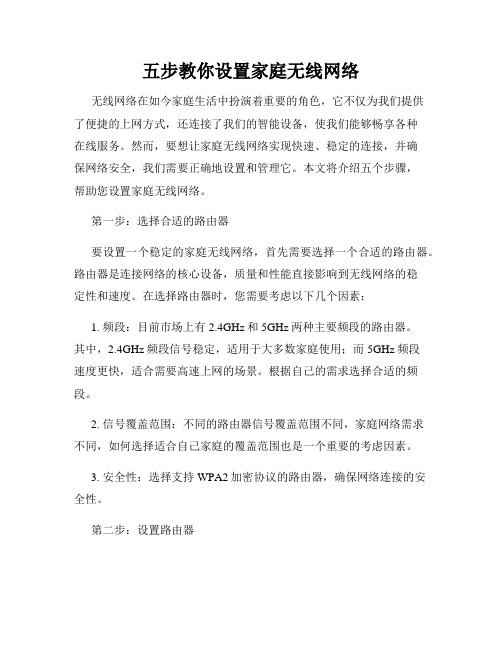
五步教你设置家庭无线网络无线网络在如今家庭生活中扮演着重要的角色,它不仅为我们提供了便捷的上网方式,还连接了我们的智能设备,使我们能够畅享各种在线服务。
然而,要想让家庭无线网络实现快速、稳定的连接,并确保网络安全,我们需要正确地设置和管理它。
本文将介绍五个步骤,帮助您设置家庭无线网络。
第一步:选择合适的路由器要设置一个稳定的家庭无线网络,首先需要选择一个合适的路由器。
路由器是连接网络的核心设备,质量和性能直接影响到无线网络的稳定性和速度。
在选择路由器时,您需要考虑以下几个因素:1. 频段:目前市场上有2.4GHz和5GHz两种主要频段的路由器。
其中,2.4GHz频段信号稳定,适用于大多数家庭使用;而5GHz频段速度更快,适合需要高速上网的场景。
根据自己的需求选择合适的频段。
2. 信号覆盖范围:不同的路由器信号覆盖范围不同,家庭网络需求不同,如何选择适合自己家庭的覆盖范围也是一个重要的考虑因素。
3. 安全性:选择支持WPA2加密协议的路由器,确保网络连接的安全性。
第二步:设置路由器当您购买到合适的路由器后,接下来就需要对其进行设置,以下是设置路由器的基本步骤:1. 连接路由器:将路由器通过网线与宽带调制解调器连接。
2. 登录路由器:在电脑浏览器中输入默认的路由器管理地址(通常为192.168.1.1),输入默认的用户名和密码登录路由器管理界面。
3. 修改登录信息和密码:登录成功后,修改路由器的登录信息和密码,确保路由器管理界面的安全性。
4. 设置无线网络名称(SSID):为您的家庭网络设置一个易于辨识的无线网络名称,并设置密码,确保其他人无法随意连接您的网络。
5. 选择加密方式:在安全设置中选择WPA2加密方式,提高网络的安全性。
第三步:优化无线信号设置好路由器后,还可以通过一些优化措施提高无线网络的信号质量和覆盖范围:1. 路由器位置:选择一个位置靠近电脑和常用设备的地方放置路由器,避免随意摆放或者靠近干扰源,如微波炉、电视机等。
如何建立无线局域网
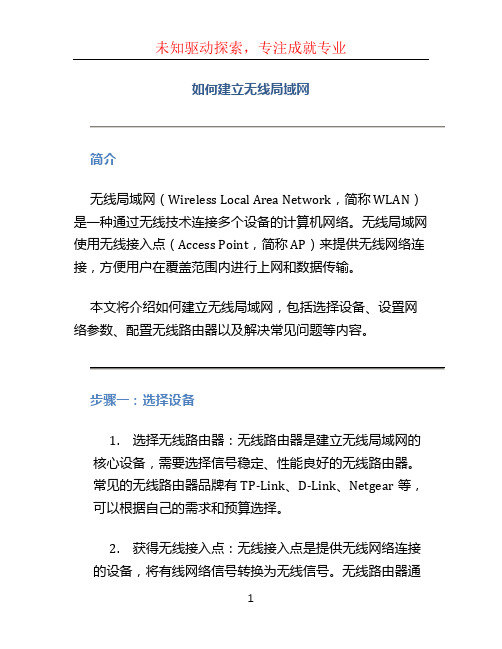
如何建立无线局域网简介无线局域网(Wireless Local Area Network,简称 WLAN)是一种通过无线技术连接多个设备的计算机网络。
无线局域网使用无线接入点(Access Point,简称 AP)来提供无线网络连接,方便用户在覆盖范围内进行上网和数据传输。
本文将介绍如何建立无线局域网,包括选择设备、设置网络参数、配置无线路由器以及解决常见问题等内容。
步骤一:选择设备1.选择无线路由器:无线路由器是建立无线局域网的核心设备,需要选择信号稳定、性能良好的无线路由器。
常见的无线路由器品牌有TP-Link、D-Link、Netgear等,可以根据自己的需求和预算选择。
2.获得无线接入点:无线接入点是提供无线网络连接的设备,将有线网络信号转换为无线信号。
无线路由器通常已经集成了无线接入点的功能,如果需要对信号进行扩展,可以考虑购买独立的无线接入点。
步骤二:设置网络参数1.连接无线路由器:将无线路由器通过网线连接到你的宽带接入设备(例如光纤猫、ADSL猫等)。
确保连接稳定后,打开电源。
2.访问路由器管理界面:打开电脑的浏览器,输入路由器的默认管理地址(通常为192.168.1.1或192.168.0.1),按下回车键后会跳转到路由器的管理界面。
3.登录路由器管理界面:输入默认的用户名和密码进行登录。
如果没有更改过,默认用户名为admin,密码为空或admin。
建议在登录后修改默认密码,增加账户安全性。
4.设置网络参数:在路由器管理界面中,可以设置无线网络的名称(SSID)、加密方式、密码等信息。
为了保证网络安全,建议使用WPA2-PSK加密方式,并设置强密码。
步骤三:配置无线路由器1.建立无线网络:在路由器管理界面中,找到无线设置选项,启用无线网络,并进行相关设置。
可以设置无线信道、传输速率、信号强度等参数,依据实际情况进行调整。
2.设定IP地址:将无线路由器的IP地址设置为自动获取(DHCP),或者手动指定一个可用的IP地址。
家用wifi搭建方案

以我给的标题写文档,最低1503字,要求以Markdown文本格式输出,不要带图片,标题为:家用wifi搭建方案# 家用WiFi搭建方案## 概述随着无线网络的普及,越来越多的家庭选择安装家用WiFi网络,以便在家中随时上网。
本文将介绍一种简单且有效的家用WiFi搭建方案,帮助您在家中建立稳定的无线网络覆盖。
## 设备准备在进行家用WiFi搭建之前,我们需要准备以下设备:- 一台WiFi路由器- 一台电脑用于配置路由器## 步骤### 1. 选择合适的WiFi路由器WiFi路由器是搭建家用WiFi网络的核心设备,因此选择一台性能稳定、信号强大的WiFi路由器非常重要。
在选择时,可以考虑以下几点:- 频段支持:目前最常用的WiFi频段是2.4GHz和5GHz,建议选择支持双频段的路由器,以提供更快的网络速度和更稳定的连接。
- 信号强度:路由器的信号强度直接影响WiFi覆盖范围和连接稳定性,选择具有较高天线增益的路由器可以提供更好的信号覆盖。
- 品牌口碑:选择知名品牌的WiFi路由器可以获得更好的售后服务和质量保证。
### 2. 连接路由器将WiFi路由器与电脑通过网线连接,确保网络连接正常。
通常情况下,路由器的LAN 口会标注为WAN口,将网线连接到该口上。
### 3. 配置路由器打开电脑上的浏览器,输入路由器的默认IP地址,通常是192.168.1.1或192.168.0.1。
输入用户名和密码登录路由器的管理界面。
在路由器的管理界面中,可以进行以下配置:- 修改WiFi名称(SSID):将默认的WiFi名称修改为一个具有个性化的名字,这样容易辨识出自己的网络。
- 设置WiFi密码:为了保护WiFi网络的安全性,设置一个强密码来限制WiFi的访问。
- 配置WiFi加密方式:选择一种适合的WiFi加密方式,如WPA2-PSK,来保护WiFi网络的数据传输安全。
### 4. 优化WiFi信号覆盖范围为了获得最佳的WiFi信号覆盖范围,可以考虑以下优化措施:- 放置位置:将WiFi路由器放置在房屋中央位置,避免被墙体等障碍物阻挡。
最简单的方法做一个无线网
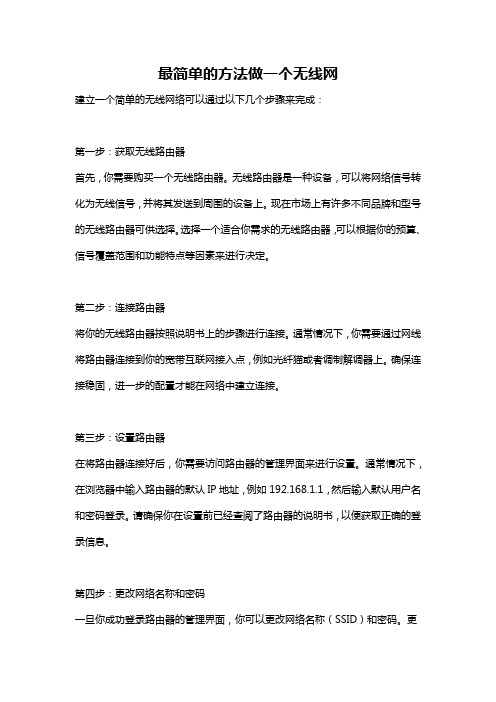
最简单的方法做一个无线网建立一个简单的无线网络可以通过以下几个步骤来完成:第一步:获取无线路由器首先,你需要购买一个无线路由器。
无线路由器是一种设备,可以将网络信号转化为无线信号,并将其发送到周围的设备上。
现在市场上有许多不同品牌和型号的无线路由器可供选择。
选择一个适合你需求的无线路由器,可以根据你的预算、信号覆盖范围和功能特点等因素来进行决定。
第二步:连接路由器将你的无线路由器按照说明书上的步骤进行连接。
通常情况下,你需要通过网线将路由器连接到你的宽带互联网接入点,例如光纤猫或者调制解调器上。
确保连接稳固,进一步的配置才能在网络中建立连接。
第三步:设置路由器在将路由器连接好后,你需要访问路由器的管理界面来进行设置。
通常情况下,在浏览器中输入路由器的默认IP地址,例如192.168.1.1,然后输入默认用户名和密码登录。
请确保你在设置前已经查阅了路由器的说明书,以便获取正确的登录信息。
第四步:更改网络名称和密码一旦你成功登录路由器的管理界面,你可以更改网络名称(SSID)和密码。
更改网络名称是为了区分其他附近无线网络,以便你的设备可以正确识别并连接到你的网络。
同时,更改密码是为了保护你的网络免受未经授权的访问。
确保选择一个强密码,并定期更改以提高安全性。
第五步:调整其他设置除了更改网络名称和密码外,你还可以根据需要调整其他设置。
例如,你可以设置网络加密模式为WPA2-PSK,这是一种较安全的加密方式。
你还可以设置MAC地址过滤,限制允许连接到你的网络的设备。
此外,你还可以根据网络使用情况,设置QoS(服务质量)规则,以优化网络性能。
第六步:连接设备设置完成后,你需要将你的设备连接到新设置的无线网络上。
打开你的设备的无线网络设置,搜索可用的无线网络并选择你设置的网络名称(SSID)。
输入之前设置的密码,完成连接。
现在你的设备将能够通过无线网络访问互联网。
总结起来,搭建一个简单的无线网络可以通过购买无线路由器、连接路由器、设置路由器、更改网络名称和密码、调整其他设置以及连接设备这几个基本步骤来完成。
- 1、下载文档前请自行甄别文档内容的完整性,平台不提供额外的编辑、内容补充、找答案等附加服务。
- 2、"仅部分预览"的文档,不可在线预览部分如存在完整性等问题,可反馈申请退款(可完整预览的文档不适用该条件!)。
- 3、如文档侵犯您的权益,请联系客服反馈,我们会尽快为您处理(人工客服工作时间:9:00-18:30)。
『教程』笔记本win7下自建Wifi热点–便于手机Wifi上网(转)
作者:Bloguy来源:博客园发布时间:2012-01-24 17:16 阅读:174 次原文链接[收藏]说是教程,我也是从安致论坛上学来的,觉得还不错,于是再分享一次吧。
首先,以管理员身份运行命令提示符(用快捷键WIN+R调出运行然后输入CMD打开命令提示符的非是管理员权限),右击“命令提示符”,选择以“管理员身份运行”。
第一步、在命令提示符下输入命令:netsh wlan set hostednetwork mode=allow (如下图所示:)
第二步、在命令提示符中输入:netsh wlan set hostednetwork ssid=您想要的无线网络的名称key=您想要设置的密码(如下图所示:)
(注意您想要的无线网络的名称和后面的key=密码之间有空格)这一步是设置无线网络名称和密码,密码必须8位以上。
第三步、桌面右下角,打开网络共享中心–>更改适配器设置,你会发现多了一个Microsoft Virtual wlan Miniport Adapter,这个就是我们刚才虚拟出来的无线网络适配器
第四步、打开网络共享中心–>更改适配器设置,右击你的本地连接,也就是你连入网络的有线网卡,(本人用的中国移动无线3G上网,故在此步骤中选择的是本地连接,请大家根据实际情况选择)选择属性,点击共享,勾选“允许其他网络用户通过此计算机的Internet连接还连接”选项,在下拉菜单中选择刚才建立的虚拟网络,确定。
第五步、在命令提示符中继续输入:netsh wlan start hostednetwork (这一步是打开刚才虚拟的无线网络,这样你的Wifi手机就可以链接到你刚才建的虚拟Wifi网络了)
这样在你的win7系统的笔记本边建立了一个Wifi的热点,你的Wifi手机便可像笔记本连接无线路由那样链接这个你虚拟出来的wifi网络了,同时你会发现在你的网络和共享中心会多了一个名为Android的活动网络
现在不论是你的吾妻,还是里程碑等具有Wifi的手机都可以链接到这个网络来上网了。
最后,注意:
1、发现有人用自己的win7笔记本建立的Wifi热点,能连上但就是不能上网,这个问题我也遇到过,不过后来很奇怪的就好了。
2、这样建立好之后。
并不是开机自动运行的,所以,每次开机如果想使用的话,必须在cmd 命令行中手动输入netsh wlan start hostednetwork 这个命令才会启用你建立的wifi网络。
《全文完》
\
Win+R
Services.msc
Windows firewall
算机->管理->服务和应用程序->服务->windows firewall->启用服务。
